 Tutoriel système
Tutoriel système
 Linux
Linux
 Configurez la carte réseau Linux de manière indépendante et contrôlez entièrement l'environnement réseau
Configurez la carte réseau Linux de manière indépendante et contrôlez entièrement l'environnement réseau
Configurez la carte réseau Linux de manière indépendante et contrôlez entièrement l'environnement réseau
Avec le développement rapide de la technologie Internet, le rôle d'Internet dans notre vie quotidienne devient de plus en plus important. Lors de la création d'un environnement réseau, la carte d'interface réseau (NIC) constitue un lien important entre l'ordinateur et le réseau externe. Cet article fournira une introduction approfondie à la méthode de modification de la configuration de la carte réseau dans les systèmes Linux, permettant aux utilisateurs de contrôler entièrement l'environnement réseau en définissant indépendamment les paramètres réseau.
1. Environnement
VirtualBox + CentOS6.5
**2.
**Parfois, vous rencontrerez une telle situation lors de la configuration du réseau après le clonage d'un serveur ou lors de la maintenance d'un serveur construit par d'autres. Comme le montre l'image ci-dessous :

Cette incohérence peut causer des problèmes en cas de trouble obsessionnel-compulsif. Parfois, ce que nous voulons de plus, c'est : dans le fichier ifcfg-eth0, les informations de la carte réseau eth0 doivent être configurées, et la carte réseau eth1 doit être configurée dans ifcfg-eth1. Configurez dans .
3.Solution
Pour résoudre le problème ci-dessus, il existe grosso modo deux méthodes :1) Changez le nom du fichier de configuration de l'interface de ifcfg-eth0 à ifcfg-eth1 ;
2) Changez le nom de la carte réseau eth1 en eth0.
Méthode 1 :
Cette méthode est réalisable en test réel, comme le montre la figure ci-dessous. Après modification, redémarrez simplement le réseau.
Méthode 2 :
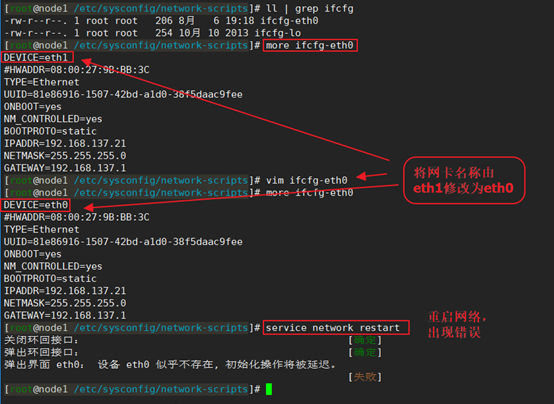 La sensation intuitive de cette méthode est de changer directement le nom de la carte réseau de eth1 à eth0 dans le fichier de configuration ifcfg-eth0. Cependant, si vous le modifiez ainsi, le redémarrage du réseau provoquera l'erreur Le périphérique eth0 ne semble pas être. présent, c'est-à-dire : le périphérique eth0 n'existe pas. Comme le montre la figure ci-dessous, la solution à ce problème peut être trouvée dans "L08-Linux résout le problème du périphérique eth0 qui ne semble pas être présent, retardant l'initialisation".
La sensation intuitive de cette méthode est de changer directement le nom de la carte réseau de eth1 à eth0 dans le fichier de configuration ifcfg-eth0. Cependant, si vous le modifiez ainsi, le redémarrage du réseau provoquera l'erreur Le périphérique eth0 ne semble pas être. présent, c'est-à-dire : le périphérique eth0 n'existe pas. Comme le montre la figure ci-dessous, la solution à ce problème peut être trouvée dans "L08-Linux résout le problème du périphérique eth0 qui ne semble pas être présent, retardant l'initialisation".
Il ne peut donc pas être modifié simplement et grossièrement, car, comme le montre la figure ci-dessous par la commande ifconfig –a, la carte réseau reconnue par le serveur est toujours eth1, pas eth0.
Remarque : rappelez-vous ici l'adresse mac 08:00:27:74:39:02, qui peut être utilisée comme base de modification dans les étapes de mise en œuvre ultérieures, car l'adresse IP d'un serveur peut être modifiée à volonté, mais l'adresse mac est unique.
Afin de résoudre ce problème, nous modifions d'abord la configuration dans le fichier /etc/udev/rules.d/70-persistent-net.rules pour que le nom de la carte réseau du serveur passe de eth1 à eth0. ifcfg-eth0 Le nom de la carte réseau est également modifié et enfin le réseau est redémarré.
1) Modifiez le fichier de configuration /etc/udev/rules.d/70-persistent-net.rules.
Le contenu du fichier /etc/udev/rules.d/70-persistent-net.rules d'origine est le suivant :
# This file was automatically generated by the /lib/udev/write_net_rules
# program, run by the persistent-net-generator.rules rules file.
#
# You can modify it, as long as you keep each rule on a single
# line, and change only the value of the NAME= key.
# PCI device 0x8086:0x100e (e1000)
SUBSYSTEM=="net", ACTION=="add", DRIVERS=="?*", ATTR{address}=="08:00:27:9b:bb:3c", ATTR{type}=="1
", KERNEL=="eth*", NAME="eth0"
# PCI device 0x8086:0x100e (e1000)
SUBSYSTEM=="net", ACTION=="add", DRIVERS=="?*", ATTR{address}=="08:00:27:74:39:02", ATTR{type}=="1
", KERNEL=="eth*", NAME="eth1"
Le contenu modifié est le suivant :
# This file was automatically generated by the /lib/udev/write_net_rules
# program, run by the persistent-net-generator.rules rules file.
#
# You can modify it, as long as you keep each rule on a single
# line, and change only the value of the NAME= key.
# PCI device 0x8086:0x100e (e1000)
SUBSYSTEM=="net", ACTION=="add", DRIVERS=="?*", ATTR{address}=="08:00:27:74:39:02", ATTR{type}=="1
", KERNEL=="eth*", NAME="eth0"
Comme indiqué ci-dessus
a) Supprimez la configuration eth0 dans le fichier d'origine (car elle ne sert à rien. Cette configuration est la configuration de la machine source lorsque j'ai cloné ce serveur lors de ce test. L'adresse mac correspondante dans la configuration est aussi le mac du serveur source .adresse, qui ne sert à rien pour notre serveur actuel);
b) Changez le nom de la carte réseau eth1 en eth0 (notez que son adresse mac est 08:00:27:74:39:02, qui est exactement l'entrée que nous souhaitons modifier.)
2) Modifiez le fichier de configuration de l'interface ifcfg-eth0 et changez la carte réseau de eth1 à eth0 3) Redémarrez la machine et laissez le serveur reconfigurer les informations de la carte réseau selon le fichier /etc/udev/rules.d/70-persistent-net.rules
3) Redémarrez la machine et laissez le serveur reconfigurer les informations de la carte réseau selon le fichier /etc/udev/rules.d/70-persistent-net.rules
Vous pouvez constater qu'après avoir redémarré la machine et entré le serveur, le réseau a été configuré pour être cohérent, comme indiqué ci-dessous :
À ce stade, la modification est terminée.
À l'ère de l'information d'aujourd'hui, le réseau est devenu un élément indispensable de notre travail et de notre vie, et la carte réseau est l'appareil clé de la communication réseau. Cet article explique en détail comment modifier la configuration de la carte réseau dans les systèmes Linux et propose quelques cas pratiques. En acquérant ces connaissances, nous pouvons gérer et configurer les cartes réseau de manière plus flexible et contrôler entièrement nos propres appareils dans l'environnement réseau.
Ce qui précède est le contenu détaillé de. pour plus d'informations, suivez d'autres articles connexes sur le site Web de PHP en chinois!

Outils d'IA chauds

Undresser.AI Undress
Application basée sur l'IA pour créer des photos de nu réalistes

AI Clothes Remover
Outil d'IA en ligne pour supprimer les vêtements des photos.

Undress AI Tool
Images de déshabillage gratuites

Clothoff.io
Dissolvant de vêtements AI

AI Hentai Generator
Générez AI Hentai gratuitement.

Article chaud

Outils chauds

Bloc-notes++7.3.1
Éditeur de code facile à utiliser et gratuit

SublimeText3 version chinoise
Version chinoise, très simple à utiliser

Envoyer Studio 13.0.1
Puissant environnement de développement intégré PHP

Dreamweaver CS6
Outils de développement Web visuel

SublimeText3 version Mac
Logiciel d'édition de code au niveau de Dieu (SublimeText3)
 Comment utiliser Docker Desktop
Apr 15, 2025 am 11:45 AM
Comment utiliser Docker Desktop
Apr 15, 2025 am 11:45 AM
Comment utiliser Docker Desktop? Docker Desktop est un outil pour exécuter des conteneurs Docker sur les machines locales. Les étapes à utiliser incluent: 1. Installer Docker Desktop; 2. Démarrer Docker Desktop; 3. Créer une image Docker (à l'aide de DockerFile); 4. Build Docker Image (en utilisant Docker Build); 5. Exécuter Docker Container (à l'aide de Docker Run).
 Différence entre Centos et Ubuntu
Apr 14, 2025 pm 09:09 PM
Différence entre Centos et Ubuntu
Apr 14, 2025 pm 09:09 PM
Les principales différences entre Centos et Ubuntu sont: l'origine (Centos provient de Red Hat, pour les entreprises; Ubuntu provient de Debian, pour les particuliers), la gestion des packages (Centos utilise Yum, se concentrant sur la stabilité; Ubuntu utilise APT, pour une fréquence de mise à jour élevée), le cycle de support (CentOS fournit 10 ans de soutien, Ubuntu fournit un large soutien de LT tutoriels et documents), utilisations (Centos est biaisé vers les serveurs, Ubuntu convient aux serveurs et aux ordinateurs de bureau), d'autres différences incluent la simplicité de l'installation (Centos est mince)
 Que faire si l'image Docker échoue
Apr 15, 2025 am 11:21 AM
Que faire si l'image Docker échoue
Apr 15, 2025 am 11:21 AM
Dépannage des étapes pour la construction d'image Docker échouée: cochez la syntaxe Dockerfile et la version de dépendance. Vérifiez si le contexte de construction contient le code source et les dépendances requis. Affichez le journal de construction pour les détails d'erreur. Utilisez l'option - cibler pour créer une phase hiérarchique pour identifier les points de défaillance. Assurez-vous d'utiliser la dernière version de Docker Engine. Créez l'image avec --t [Image-Name]: Debug Mode pour déboguer le problème. Vérifiez l'espace disque et assurez-vous qu'il est suffisant. Désactivez SELINUX pour éviter les interférences avec le processus de construction. Demandez de l'aide aux plateformes communautaires, fournissez Dockerfiles et créez des descriptions de journaux pour des suggestions plus spécifiques.
 Comment afficher le processus Docker
Apr 15, 2025 am 11:48 AM
Comment afficher le processus Docker
Apr 15, 2025 am 11:48 AM
Méthode de visualisation du processus docker: 1. Commande Docker CLI: Docker PS; 2. Commande CLI Systemd: Docker d'état SystemCTL; 3. Docker Compose CLI Commande: Docker-Compose PS; 4. Process Explorer (Windows); 5. / Répertoire proc (Linux).
 Comment installer CentOS
Apr 14, 2025 pm 09:03 PM
Comment installer CentOS
Apr 14, 2025 pm 09:03 PM
Étapes d'installation de CentOS: Téléchargez l'image ISO et Burn Bootable Media; démarrer et sélectionner la source d'installation; sélectionnez la langue et la disposition du clavier; configurer le réseau; partitionner le disque dur; définir l'horloge système; créer l'utilisateur racine; sélectionnez le progiciel; démarrer l'installation; Redémarrez et démarrez à partir du disque dur une fois l'installation terminée.
 Explication détaillée du principe docker
Apr 14, 2025 pm 11:57 PM
Explication détaillée du principe docker
Apr 14, 2025 pm 11:57 PM
Docker utilise les fonctionnalités du noyau Linux pour fournir un environnement de fonctionnement d'application efficace et isolé. Son principe de travail est le suivant: 1. Le miroir est utilisé comme modèle en lecture seule, qui contient tout ce dont vous avez besoin pour exécuter l'application; 2. Le Système de fichiers Union (UnionFS) empile plusieurs systèmes de fichiers, ne stockant que les différences, l'économie d'espace et l'accélération; 3. Le démon gère les miroirs et les conteneurs, et le client les utilise pour l'interaction; 4. Les espaces de noms et les CGROUP implémentent l'isolement des conteneurs et les limitations de ressources; 5. Modes de réseau multiples prennent en charge l'interconnexion du conteneur. Ce n'est qu'en comprenant ces concepts principaux que vous pouvez mieux utiliser Docker.
 Quelle configuration de l'ordinateur est requise pour VScode
Apr 15, 2025 pm 09:48 PM
Quelle configuration de l'ordinateur est requise pour VScode
Apr 15, 2025 pm 09:48 PM
Vs Code Système Exigences: Système d'exploitation: Windows 10 et supérieur, MacOS 10.12 et supérieur, processeur de distribution Linux: minimum 1,6 GHz, recommandé 2,0 GHz et au-dessus de la mémoire: minimum 512 Mo, recommandée 4 Go et plus d'espace de stockage: Minimum 250 Mo, recommandée 1 Go et plus d'autres exigences: connexion du réseau stable, xorg / wayland (Linux) recommandé et recommandée et plus
 VScode ne peut pas installer l'extension
Apr 15, 2025 pm 07:18 PM
VScode ne peut pas installer l'extension
Apr 15, 2025 pm 07:18 PM
Les raisons de l'installation des extensions de code vs peuvent être: l'instabilité du réseau, les autorisations insuffisantes, les problèmes de compatibilité système, la version de code vs est trop ancienne, un logiciel antivirus ou des interférences de pare-feu. En vérifiant les connexions réseau, les autorisations, les fichiers journaux, la mise à jour vs du code, la désactivation des logiciels de sécurité et le redémarrage du code ou des ordinateurs, vous pouvez progressivement dépanner et résoudre les problèmes.





